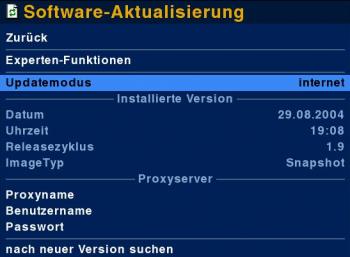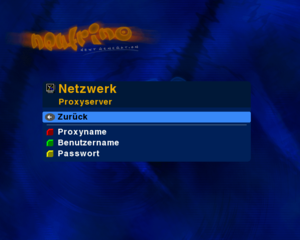Neutrino:Service:Software-Aktualisierung
- Neutrino Features
- Fernbedienungsfunktionen
- Die Menüs von Neutrino
- EPG/Info
- Audio-Auswahl (Tonwahl)
- Perspektiven
- Der Web-Server (nhttpd)
- TV-Modus
- Radio-Modus
- Scart-Eingang
- Spiele
- Audioplayer
- Internetradio
- Movieplayer
- UPnP Browser
- Bildbetrachter
- Skripte
- Einstellungen jetzt speichern
- Video
- Audio
- Jugendschutz
- Netzwerk
- Aufnahme
- Movieplayer
- Sprache (altes Menü)
- Farben/Themes/Schrift (altes Menü)
- OSD
- LCD
- Tasten
- Audioplayer/Bildbetrachter
- Treiber- & Bootoptionen
- Diverse Einstellungen
- Personalisierung
- Bouquet-Verwaltung
- Kanalsuche
- Kanallisten neu laden
- Plugins neu laden
- Neutrino neu starten
- UCodes überprüfen
- Image Informationen
- Software-Aktualisierung
Inhaltsverzeichnis
Allgemeines
Über die Software-Aktualisierung ist es möglich, sofern der Image-Ersteller des Basisimage dies anbietet, eine neue Software einzuspielen.
Außerdem wird die Version des aktuell installierten Image angezeigt und man hat die Möglichkeit die Art der Aktualisierung zu wählen.
Experten-Funktionen
Mit den Experten-Funktionen ist es möglich ganze Flashimages oder einzelne Partitionen der DBox2 auszulesen bzw. einzuspielen.
Updatemodus
Mit dieser Option könnt ihr durch Betätigen der [OK]-Taste den Modus auswählen:
- internet (automatisch)
- ftp (manuell)
Internet-Update (default)
Um eine Software-Aktualisierung per Internet vorzunehmen ist es nötig, dass die Netzwerk-Einstellungen richtig eingestellt sind, sodass die DBox2 auch eine Verbindung ins Internet bekommt.
Manuelles Update
Um eine manuelle Aktualisierung der Software durchzuführen, kann das "cramfs.img" auch von http://dboxupdate.berlios.de/ heruntergeladen werden. Kopiert nach dem Herunterladen die Datei per FTP-Client in das "/tmp"-Verzeichnis der DBox2 und vergewissert euch, dass die Datei "cramfs.img" lautet.
Stellt nun den Updatemodus um auf "manuell (ftp)".
Installierte Version
Hier stehen die Informationen zum aktuellen Image in der Box
| Datum | = | Erstellungsdatum des Images |
| Uhrzeit | = | Erstellungsuhrzeit des Images |
| Releasezyklus | = | Versionsnummer |
| ImageTyp | = | Art des Images (Release / Snapshot) |
Proxyserver
Um das Update auch in "abgeschotteten" Netzwerken durchführen zu können, besteht die Möglichkeit einen HTTP-Proxy-Server (z.B. Squid oder WebWasher) benutzen zu können.
Tragt dazu alle nötigen Einstellungen wie IP-Adresse (Proxyname) und den Port (z.B. 192.168.0.1:8080).
Sowie eventuell den Benutzernamen und das Passwort ein.
Startet, nachdem alle Einstellungen getätigt wurden, das Update. Dazu selektiert ihr den Menü-Eintrag "nach neuer Version suchen" und betätigt die [OK]-Taste.
Im darauf folgenden Dialog werdet ihr über den Stand des Updates informiert. Sollte der Status in einer Fehlermeldung enden, könnt ihr durch Betätigen der [OK]-Taste in das Menü "Software-Aktualisierung" zurückkehren.
Grundlagen - Installation - Debug-Mode - Hardware - CDK/Development
LCars - Neutrino - Enigma - Plugins - Spiele - Software - Tools - Howto - FAQ - Images
Hauptseite - News - Alle Artikel - Bewertungen - Gewünschte Seiten - Index - Neue Artikel - Impressum - Team
Hilfeportal - Seite bearbeiten - Bilder - Links - Tabellen - Textgestaltung